配置 Facebook 渠道
备注
功能可用性信息如下。
| Dynamics 365 Contact Center—嵌入 | Dynamics 365 Contact Center—独立 | Dynamics 365 Customer Service |
|---|---|---|
| 是 | 是 | 是 |
很多客户使用 Facebook 之类社交消息渠道满足自己的个人通信需要。 很多也倾向使用消息渠道来沟通业务。 这些渠道的异步特性为客户提供了在客户找到时间时解决问题的便利。 此功能与实时渠道(如 Dynamics 365 Customer Service 聊天)相反,聊天窗口关闭时会话将结束。
备注
如果您在 Facebook 中使用访问令牌,请按 60 天计划或根据需要刷新它们,因为令牌可能会随机过期。 详细信息:Facebook 访问令牌
先决条件
请确保满足下列先决条件:
- 创建 Facebook 页面。 详细信息:创建和管理页面
- 启用 Messenger。 详细信息:消息
- 创建一个 Facebook 应用程序。 详细信息:应用程序开发
- 登录到 Facebook 上的开发人员站点或创建一个帐户,然后完成以下步骤:
- 选择我的应用,然后选择创建应用。
- 在您希望应用做什么?页面上,选择其他,然后选择下一步。
- 在选择应用类型页面上,选择业务,然后键入您的应用的名称和联系人电子邮件地址。
- 在将产品添加到您的应用页面上,选择 Messenger,然后选择设置。
- 在 Messenger 设置页面上,选择添加或删除页面,然后添加您创建的 Facebook 页面。 添加页面后,将显示页面 ID 和用于生成令牌的选项。
- 如果您使用的是测试环境,在 Facebook 中设置测试帐户,以便代理可以在 Customer Service 全渠道中发送和接收消息:转到应用角色>角色>测试者(添加测试者)。
- Facebook 应用程序 >设置 > 基本中应用 ID 和应用密码字段中应用程序 ID 和应用程序密码的值。
角色和权限
将您的 Facebook 应用与 Customer Service 全渠道集成需要以下 Facebook 角色和权限。
在 Facebook 应用中没有角色的 Facebook 用户必须具有
pages_messaging权限才能从 Customer Service 全渠道向 Facebook 页面发送消息。 应用负责人必须提供pages_messaging权限,用户才能发送消息。 详细信息:pages_messaging如果您使用的 Facebook 应用处于开发模式,只有在该应用中具有角色的那些 Facebook 用户才能向 Facebook 页面发送消息。 消息可以由 Customer Service 全渠道接收或转发到那里。 详细信息:应用角色
为了使 Customer Service 全渠道能够从 Facebook 检索客户的用户名,客户必须在其 Facebook 应用中请求业务资产用户配置文件访问权限。 更多信息:业务资产用户配置文件访问权限
隐私声明
如果启用此功能,您的数据将与 Facebook 和组织的合规性和地理边界之外的流共享(即使您的组织在政府社区云地区)。 详细信息:将机器人连接到 Facebook。
客户对使用 Dynamics 365、此功能以及任何关联的功能或服务时遵守所有适用法律全权负责,如与监视,记录和存储与其最终用户的通信相关的法律。 此责任包括充分通知最终用户他们与代理之间的通信可能应适用法律的规定会受到监视、记录或存储,并在对最终用户使用此功能前获取他们的许可。 另外还建议客户建立机制来通知代理他们与最终用户之间的通信可能被监视、记录或存储。
配置 Facebook 渠道
要配置 Facebook 渠道,需要执行以下步骤:
创建 Facebook 渠道帐户。
配置 Facebook 工作流和工作分配设置。
创建 Facebook 渠道帐户
在 Customer Service 管理中心的站点地图中,在客户支持中,选择渠道。
在帐户中,为消息帐户选择管理。
在帐户和渠道页上,选择新建帐户。
输入以下详细信息:
在渠道详细信息页上,输入名称,在渠道中选择 Facebook。
在添加帐户页面上的应用程序 ID 和应用程序机密字段,指定您从 Facebook 应用程序复制的 Facebook 应用 ID 和应用机密。
在将 Facebook 页面添加到此帐户上,执行以下步骤:
选择添加,在添加 Facebook 页面窗格中,输入以下详细信息:
- 页面名称:Facebook 页面的名称。
- 页面 ID:Facebook 页面的 ID。 若要获取页面 ID,转到 Facebook 页面,选择“关于”,复制“页面 ID”字段中的值。
- 页面访问令牌:指定 Facebook 应用程序的页面访问令牌。 若要获取页面访问令牌,请转到 Facebook 应用程序,然后转到 Messenger>设置。 在访问令牌部分中,选择页面,然后复制页面访问令牌字段中的值。
- 在回拨信息页上,在您保存设置时,会自动填充回拨 URL 和验证令牌字段。 使用此信息在 Facebook 应用程序中配置 Webhook。 如果在渠道的多个实例中重用 Facebook 页面,不会为字段生成值。
导航回 Facebook 应用程序 Messenger 设置页面,然后添加回调 URL。
选择添加页面订阅,然后在编辑页面订阅页面上,选择消息。
保存您的更改。
打开 Customer Service 管理中心,然后转到渠道>消息帐户>您的 FB 帐户。
在帐户设置页面上,选择 Facebook 页面选项卡,然后验证预配状态是否显示为正在运行。
创建 Facebook 工作流
要配置路由和工作分配,执行创建工作流中概括的步骤。
选择您为 Facebook 渠道创建的工作流,在工作流页面上,选择设置 Facebook,然后执行以下步骤:
在 Facebook 页面区域,从列表中选择一个页面。
在语言页上,选择要使用的语言。
在行为页上,配置以下选项:
- 自定义自动发送的消息
- 对话后调查
在用户功能页上,配置以下选项:
- 文件附件:当此项对客户和代理都设置为“是”时,客户和代理可以发送和接收文件附件。 详细信息:启用文件附件。 媒体的可用性和支持取决于 Facebook 应用程序设置。 详细信息:Facebook 更新
- Facebook 消息标记:设置为是,代理可以在 24 小时过后向客户发送消息。 设置为否时,除非客户发送另一条消息,否则代理将无法在 24 小时后回复客户。
如果您在代理与客户之间的活动对话期间启用 Facebook 人工代理消息标记,则代理必须关闭对话,并在 24 小时不活动后重新打开对话以与客户沟通。 代理可以与客户开始对话(最多 7 天)。
要使用 Facebook 代理人员消息标记,您还必须在 Facebook 应用中将其打开。 详细信息:Facebook 开发人员工具。
查看摘要页,选择创建。 渠道实例已配置。
配置传递规则。 详细信息:配置工作分类
配置工作分配。 详细信息:工作分配设置
(可选)您可以添加机器人。 如果只有人工代理处理您的对话,跳过此步骤。 详细信息:配置机器人
在高级设置中,根据业务需要配置以下选项:
客户体验
客户可以通过以下任何方式开始对话:
- Facebook 页面中的 Messenger
- www.messenger.com
- 移动设备上的 Messenger 应用
- 自定义网站中的 Messenger 小组件
如果客户从 Facebook 页面开始对话,然后随后切换到移动设备,将继续之前的对话,并且客户可以继续该对话。
代理收到传入对话请求的通知。 详细信息:使用 Facebook 渠道
代理将 Facebook 社区个人资料关联到客户或联系人记录后,后续 Facebook 对话就会关联到客户记录,客户摘要也会填充相关内容。
如果未能根据姓名识别出客户,可以创建新的联系人记录。
仅当您为客户启用时,客户才能够发送附件。 没有为客户启用此选项时,他们仍然可以尝试发送文件。 但是,代理不会收到该文件,并且会显示错误。
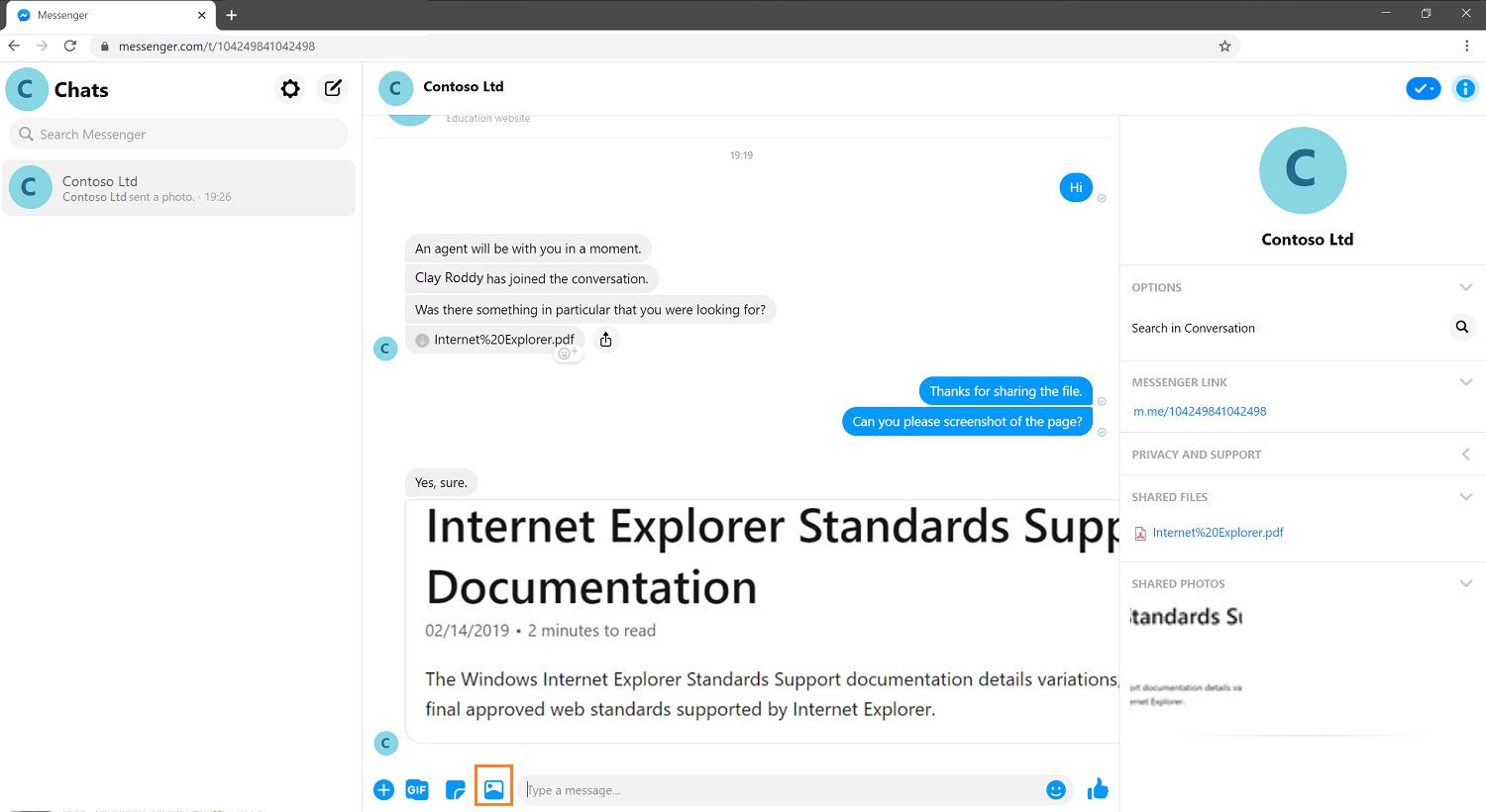
相关信息
Facebook 渠道设置常见问题解答
了解和创建工作流
配置自动消息
配置聊天前调查
配置对话后调查
删除配置的渠道
支持实时聊天和异步渠道